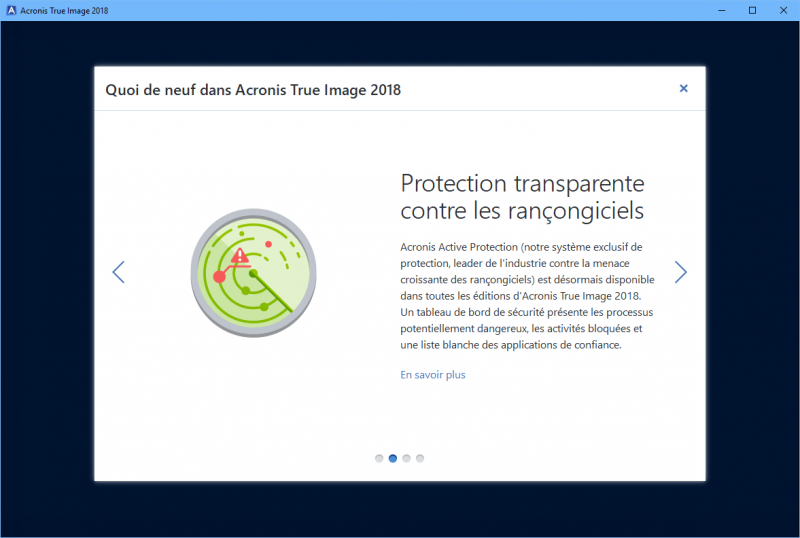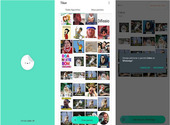Acronis True Image 2018 : Comment sauvegarder ses données en quelques clics ?

- Auteur : Nicolas JJE
- Publié : 19/12/2017
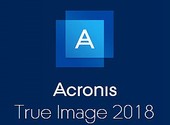
Avec les attaques via ransomware qui s’intensifient, il est recommandé d’effectuer régulièrement des sauvegarde de son système. En effet, si par malheur un rançongiciel s’infiltre dans votre machine et chiffre certains de vos fichiers, vous disposerez d’une version saine de vos données et/ou de votre système. C’est ce que vous propose Acronis avec True Image 2018. Cet utilitaire de sauvegarde incrémentielle est l’un des plus réputés et surtout l’un des plus simples d’utilisation. Nous allons vous montrer comment procéder pour sauvegarder vos données et aussi votre système d’exploitation, afin que vous puissiez restaurer le bon fonctionnement de votre machine en cas de pépin.
Choisir la source de la sauvegarde
La fonction de clonage de disque est au cœur même d’Acronis True Image 2018. Pour mettre en place le clonage, il faut dans un premier temps définir les éléments à copier. Rendez-vous dans la section « sauvegarde » puis sélectionner la machine concernée.
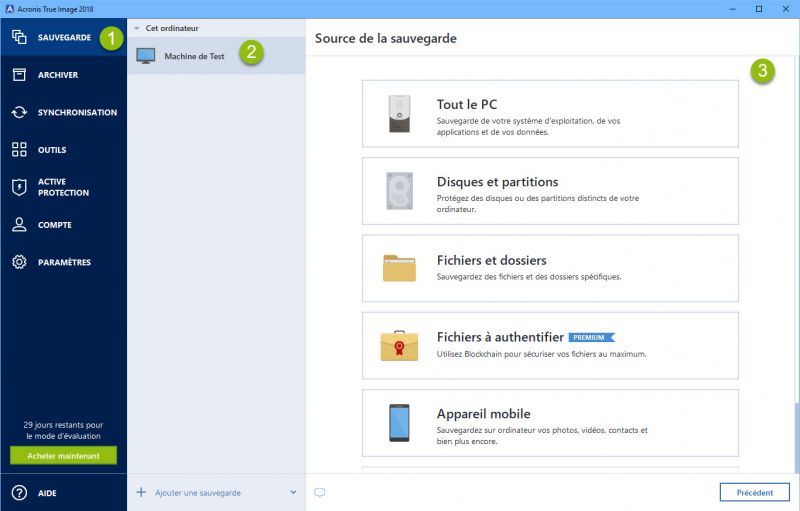
Dans la fenêtre principale, cliquez sur la machine pour sélectionner les éléments à cloner. A vous ensuite de définir ces éléments. Si vous voulez sauvegarder l’ensemble du système, sélectionnez le premier élément « Tout le PC ».
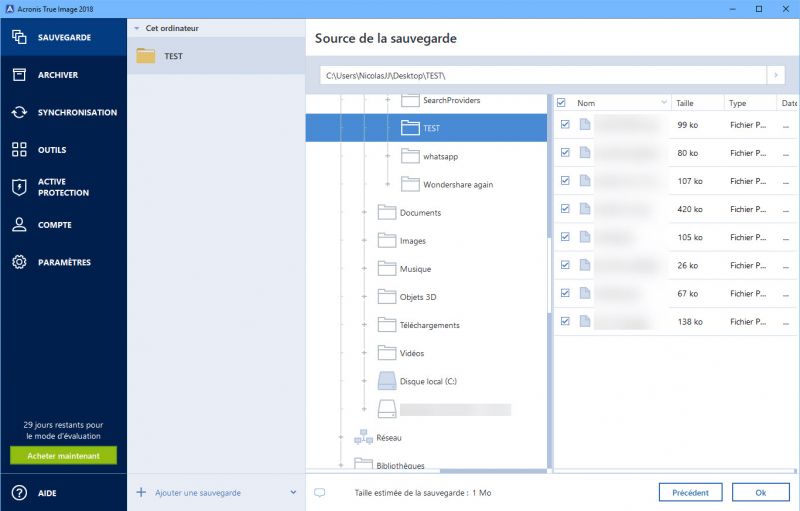
Définir un emplacement et protéger les données
Choisissez ensuite un emplacement de sauvegarde, vous pouvez par exemple sauvegarder vos fichiers dans le cloud avec la solution proposée par Acronis et les chiffrer pour les protéger et empêcher leur altération. D’ailleurs pour activer le chiffrement de vos données, il vous suffit de cliquer sur le lien « chiffre la sauvegarde » et de définir un mot de passe.
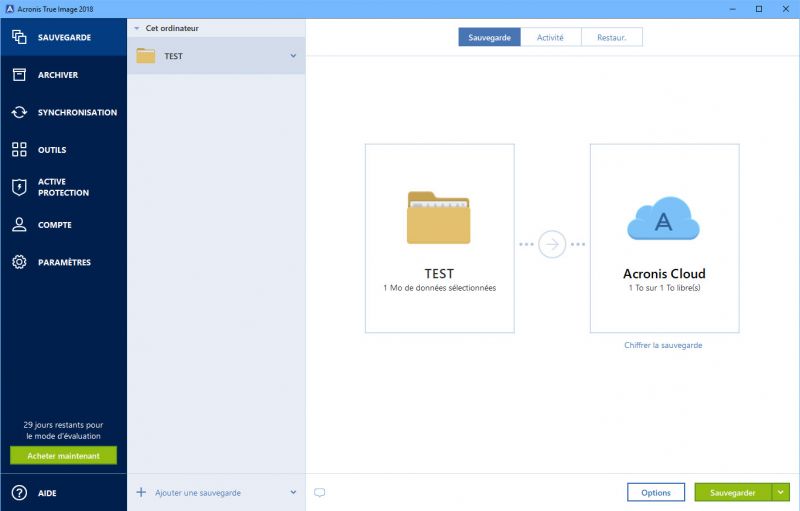
Une fois tous les paramètres ajustés, lancez l’action en cliquant sur « sauvegarder » en bas à droite.
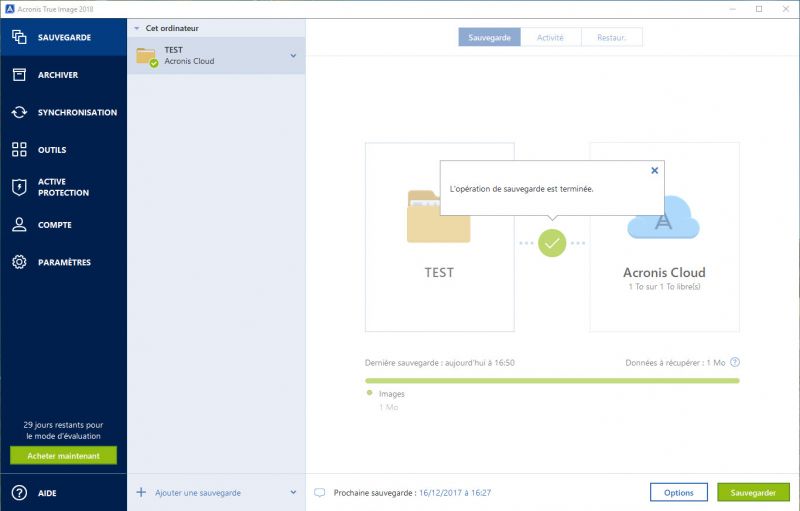
Si vous sauvegardez dans le cloud une grande quantité de données, assurez-vous d’avoir une connexion internet suffisamment stable et rapide.
Planifier des sauvegardes automatiques
Acronis True Image permet également de planifier des sauvegarde automatiques. Pour cela, il suffit de cliquer sur la date de la prochaine sauvegarde prévue pour gérer la fréquence des sauvegardes (tous les jours, chaque semaine ou mensuellement…). Le logiciel est si complet qu’il permet de gérer également les fichiers à exclure des prochaines sauvegardes.
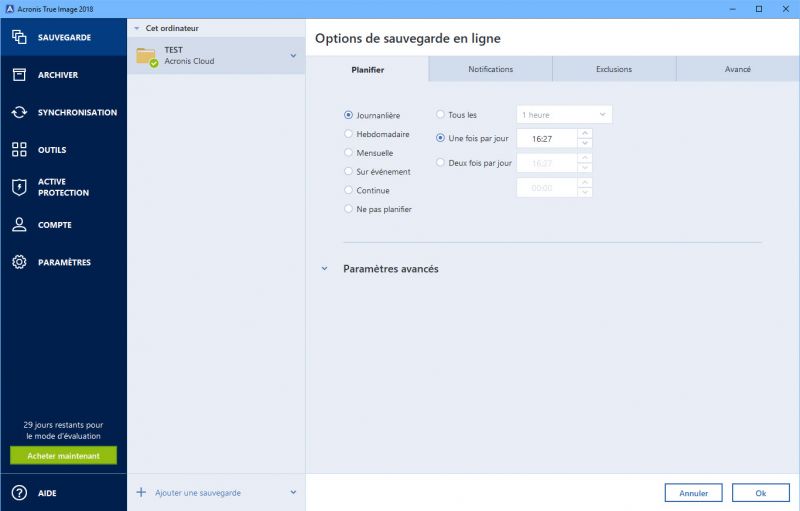
Acronis True Image 2018 : La protection active contre les ransomware
Comme nous le soulignions plus haut, le logiciel permet de se prémunir contre les ransomware. Mieux encore, il embarque aussi une protection active agissant comme un bouclier. Cette technologie utilise l’intelligence artificielle mais également l’apprentissage machine et l’analyse heuristique pour détecter les objets suspects, bloquer l’activité des ransomwares et même inverser leurs effets grâce aux sauvegardes.